- Outeur Jason Gerald [email protected].
- Public 2023-12-16 10:50.
- Laas verander 2025-06-01 06:05.
Discord is 'n gewilde kletsprogram wat spelers gereeld gebruik en liefhet. Discord -gebruikers kan gratis hul eie Discord -kanaal skep en mense uitnooi om by die kanaal aan te sluit. Sommige mense gebruik bots op Discord om musiek te speel, nuwe gebruikers op die kanaal te groet, en meer. Hierdie wikiHow leer u hoe u 'n bot vir Discord kan skep. U moet egter ten minste 'n bietjie vertroud wees met kodering, want bots werk via JavaScript.
Stap
Deel 1 van 6: Voorbereiding van die rekenaar
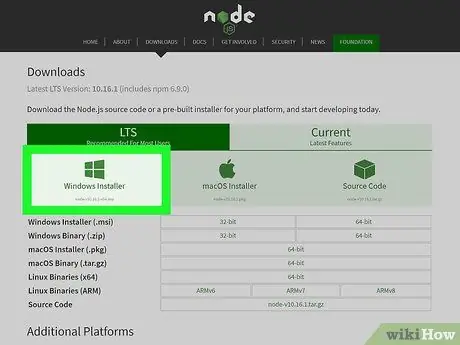
Stap 1. Laai Node.js af van
Node.js is die gratis JavaScript -runtime wat u nodig het om bots te bou. U kan die installeringslêer vir Windows of MacOS kies, sowel as die weergawe wat u wil hê. Vir hierdie proses word aanbeveel dat u die LTS -weergawe kies.
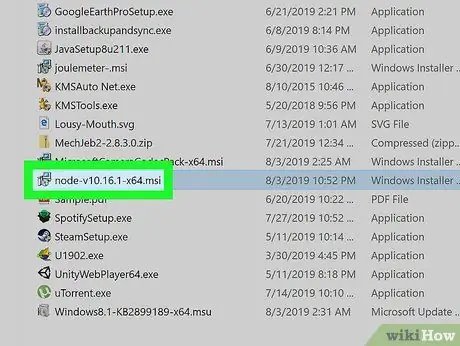
Stap 2. Begin die installasie lêer
Klik op 'n Windows -rekenaar op die afgelaaide lêer om die installasie uit te voer. Op 'n Mac moet u die lêers uittrek en die toepassing/installasie lêer vind. Maak seker dat u al die ooreenkomste lees voordat u die installasie doen.
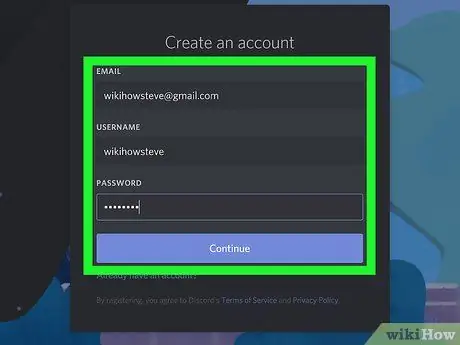
Stap 3. Skep 'n Discord -rekening (opsioneel)
As u nog nie 'n Discord -rekening het nie, kan u een op https://discord.com/ skep.
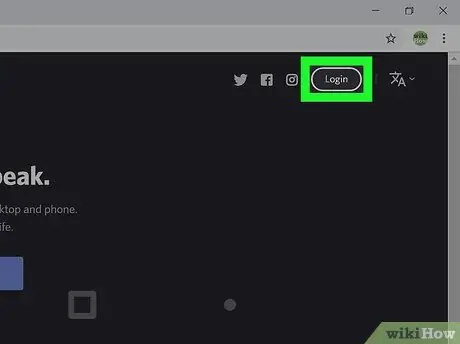
Stap 4. Teken in op u Discord -rekening en -kanaal
Open die Discord -toepassing op u rekenaar en maak die kanaal oop waarby u die bot wil byvoeg.
Deel 2 van 6: Bots op onenigheid skep
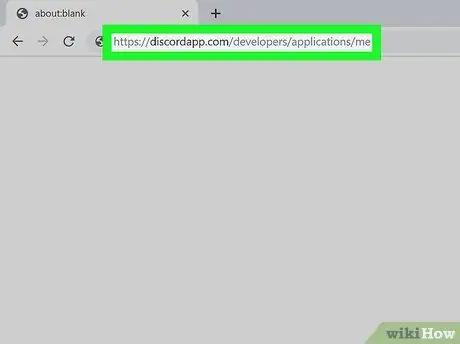
Stap 1. Besoek https://discord.com/developers/applications/me via 'n webblaaier
U het moontlik reeds toegang tot u rekening via die app, maar meld weer aan as u gevra word. In hierdie afdeling skep u 'n toepassing met 'n bot. Dit beteken dat u programme en bots sal bou.
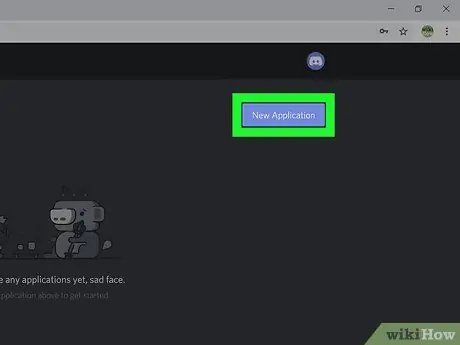
Stap 2. Klik op die blou knoppie Nuwe toepassing
Dit is aan die regterkant van u blaaier. 'N Opspringvenster vir die naam van u program sal verskyn.
Tik die naam van die aansoek in en klik op "Skep". Kies 'n beskrywende naam (bv. "Greeterbot") as die bot van u app werk om gebruikers te groet. 'N Naam soos' Greeterbot 'kan egter foute veroorsaak omdat dit so 'n gewilde naam is. Voeg dus 'n string getalle by die einde van die naam (bv. "Greeterbot38764165441")
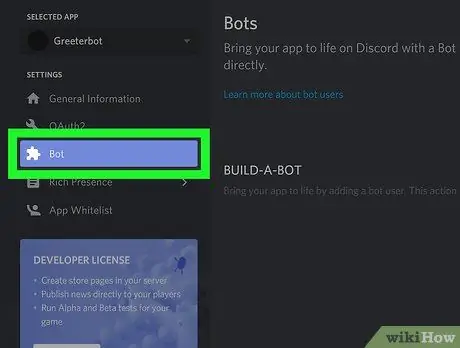
Stap 3. Klik op Bots in die linkerkieslys
Hierdie spyskaart word aangedui deur 'n legkaart -ikoon.
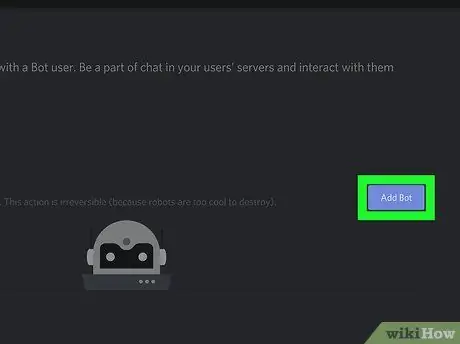
Stap 4. Klik Voeg Bot by
Hierdie knoppie is onder die opskrif "Build-A-Bot".
- Klik op "Ja, doen dit! "In die opspringvenster om die aksie te bevestig.
- As u 'n foutboodskap kry oor 'n te gewilde naam, gaan terug na die toepassingsbladsy en verander die naam. Die naam “Music Bot” is byvoorbeeld te gewild geag. U kan egter 'n paar nommers by die einde van die naam van die app voeg.
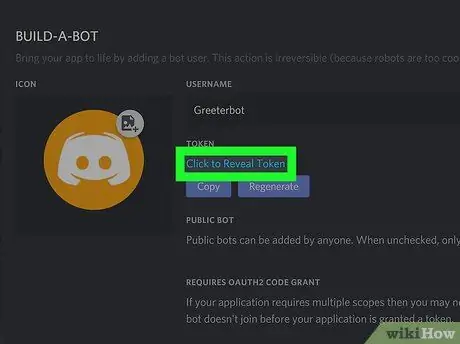
Stap 5. Klik Klik om die token te onthul
Hierdie plasing is in die bot -inligtingsgebied. As u op die teks klik, kan u 'n reeks letters en syfers sien.
Klik op "Kopieer" om al die teks te kopieer. U kan dit in 'n plaknotas of 'n nota -app plak, maar maak seker dat u toegang tot die kode het en dit aan niemand gee nie. Enigiemand met die kode kan die bot beheer. Die kode sal altyd op hierdie bladsy vertoon word as u dit nodig het
Deel 3 van 6: Bots stuur na Discord Server -bedieners of kanale
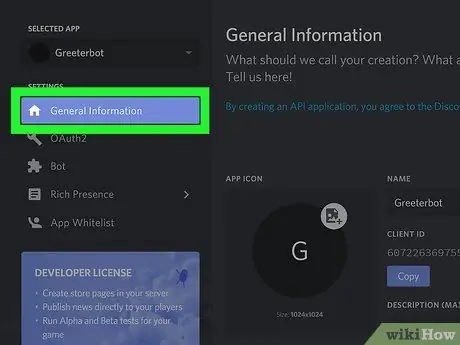
Stap 1. Klik op Algemene inligting
Dit is in die spyskaart aan die linkerkant van die skerm.
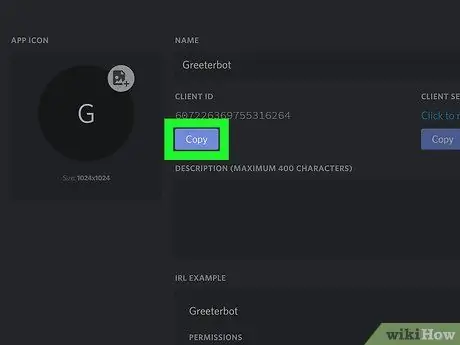
Stap 2. Klik op Kopieer onder die afdeling "Kliënt -ID"
Hierdie opsie is in die middel van die webblad.
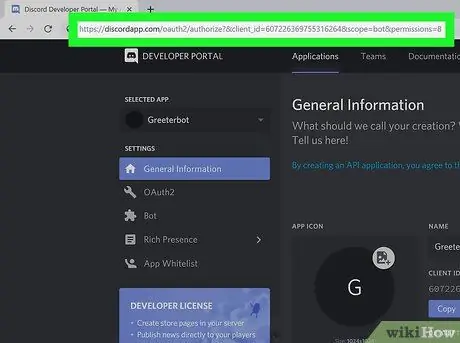
Stap 3. Plak die ClientID wat u gekopieer het in die volgende URL:
“Https://discord.com/oauth2/authorize?&client_id=CLIENTID&scope=bot&permissions=8”
As u ClientID byvoorbeeld '000000000000000001' is, sal die URL soos volg lyk:
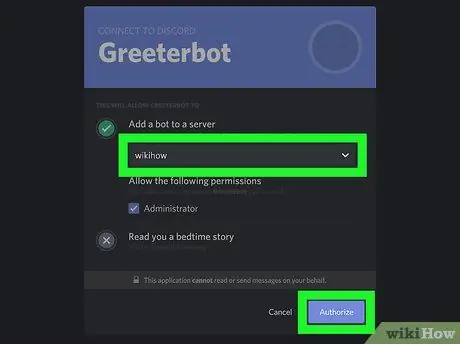
Stap 4. Plak die URL in die adresbalk van die blaaier
U sal na 'n nuwe bladsy geneem word waarmee u bots by u kanaal kan voeg.
- Klik op die keuselys om alle versoenbare kanale te vertoon.
- Klik op "Magtig" om voort te gaan. U kry 'n bevestigingsboodskap dat die bot bygevoeg is en dat die aktiewe oortjie gesluit kan word.
Deel 4 van 6: Koderingsbotte
Stap 1. Skep 'n gids vir botkodes op die tafelblad
U sal kode lêers skep wat later by die gids gevoeg sal word.
- Die kode wat in hierdie artikel verskyn, is afkomstig van
- U kan op die internet na ander botkodes soek as u wil, soos kodes om voortdurend musiek te speel. Hierdie wikiHow gebruik voorbeeldkode vir bots wat reageer op teks of opdragte wat begin met "!"
Stap 2. Maak 'n teksversorgingsprogram oop
U kan 'n onderste teksbewerkingsprogram soos Notepad vir Windows of TextEdit vir Mac gebruik.
Stap 3. Voer die volgende kode in:
{"Token": "Jou bot -teken"}
Stap 4. Stoor die lêer as "auth.json"
Maak seker dat die lêer nie met 'n.txt -uitbreiding gestoor word nie.
Stap 5. Skep 'n nuwe dokument
U kan een skep deur op die kortpad Ctrl+N (Windows) of Cmd+N (Mac) te druk, of op die "Nuwe" opsie op die blad "File" te klik.
Stap 6. Tik die volgende kode:
{“Name”: “greeter-bot”, “version”: “1.0.0”, “description”: “My First Discord Bot”, “main”: “bot.js”, “author”: “Your name”, "Afhanklikhede": {}}
Stap 7. Stoor die lêer as "package.json"
Maak seker dat die lêer nie met 'n.txt -uitbreiding gestoor word nie.
Stap 8. Skep 'n nuwe dokument
U kan een skep deur op die kortpad Ctrl+N (Windows) of Cmd+N (Mac) te druk, of deur op die "Nuwe" opsie op die blad "File" te klik.
Stap 9. Tik die bot -kode in
As u byvoorbeeld 'n bot wil skep wat reageer op boodskappe of opdragte wat met die "!" -Simbool begin, tik die volgende kode:
var Discord = require ('discord.io'); var logger = require ('winston'); var auth = require ('./ auth.json'); // Stel loggerinstellings logger.remove (logger.transports. Console) in; logger.add (nuwe logger.transports. Console, {colorize: true}); logger.level = 'ontfout'; // Initialiseer Discord Bot var bot = nuwe Discord. Client ({token: auth.token, autorun: true}); bot.on ('gereed', funksie (evt) {logger.info ('Connected'); logger.info ('Aangemeld as:'); logger.info (bot.username + ' - (' + bot.id + ')');}); bot.on ('boodskap', funksie (gebruiker, userID, channelID, boodskap, evt) {// Ons bot moet weet of dit 'n opdrag sal uitvoer // Dit sal luister na boodskappe wat met '!' begin as (message.substring (0, 1) == '!') {var args = message.substring (1).split (''); var cmd = args [0]; args = args.splice (1); switch (cmd) {//! ping case 'ping': bot.sendMessage ({to: channelID, message: 'Pong!'}); break; // Voeg net enige opdragte by as u wil.}}});
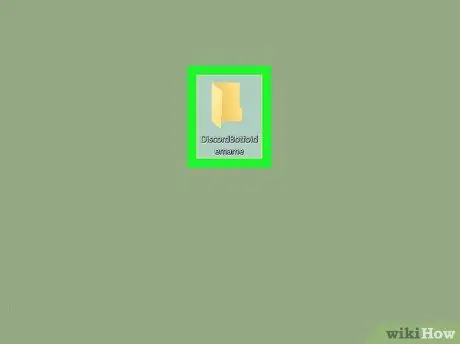
Stap 10. Stoor die lêer as "bot.js"
Maak seker dat die lêer nie met 'n.txt -uitbreiding gestoor word nie.
U kan u teksbewerkingsprogram op hierdie stadium sluit
Deel 5 van 6: Die installering van 'n ondersteuningsbot
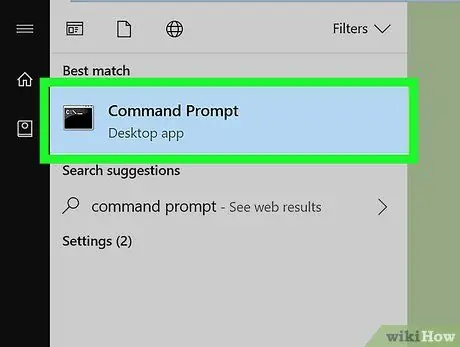
Stap 1. Maak 'n opdragpromptvenster oop
Op Windows kan u die sleutelwoord "Cmd" in die soekveld van Windows in die menu "Start" gebruik. Op 'n Mac kan u soek na 'Opdragprompt' via Spotlight.
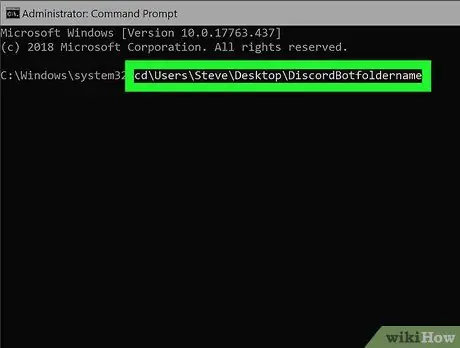
Stap 2. Gaan na die bots -lêergids op die lessenaar
U kan byvoorbeeld cd / Users / Default Desktop / Desktop / FolderDiscordBotName tik.
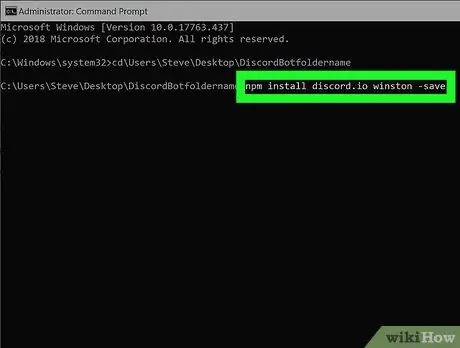
Stap 3. Tik npm install discord.io winston -save in en druk Enter
Sodra Node.js geïnstalleer is, laai hierdie opdragreël outomaties die ondersteuning of afhanklikheid van die bot na die lessenaarmap af.
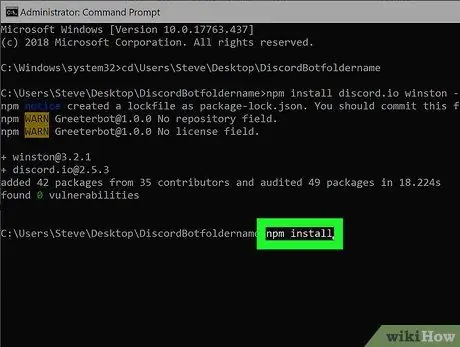
Stap 4. Tik npm install in en druk Tik in.
Die kode sal verseker dat daar geen ander elemente of programme is wat u moet installeer om die bot te laat werk nie.
Nou het u die kode vir die bot en sal u toets of die kode in die volgende metode kan werk
Deel 6 van 6: Die bestuur van die bot
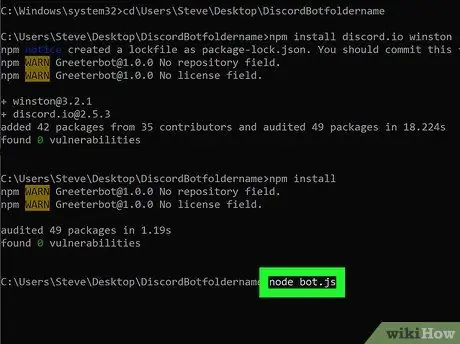
Stap 1. Tik node bot.js in en druk Enter in die venster Opdragprompt
As u 'n foutboodskap kry, doen u iets verkeerd met die bot -kode.
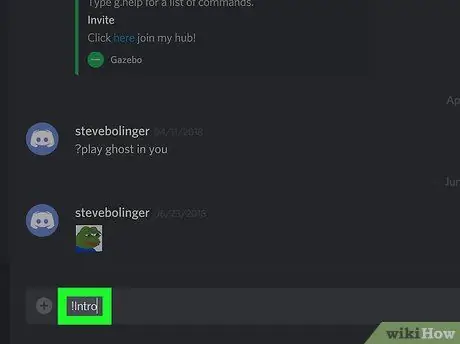
Stap 2. Tik “! Intro” in Discord
Voer die opdrag in op die kanaal wat die bot bevat. Die voorbeeldkode wat in hierdie artikel verskyn, gee die bot die opdrag om te reageer op opdragte of plasings wat begin met die simbool "!" met die woord "Pong!". Om te toets of die bot werk, tik '! Intro' en wag vir 'n antwoord of antwoord van die bot.
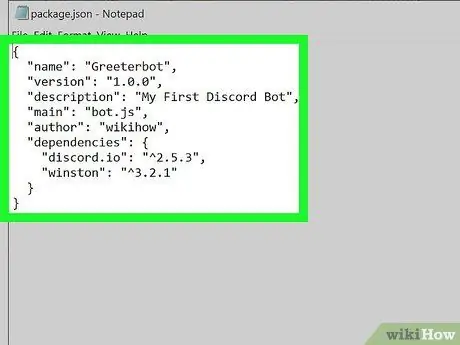
Stap 3. Gaan die kode na as u geen reaksie kry nie
As die bot nie reageer op die "! Intro" -boodskap op Discord nie, lees hierdie wikiHow weer en maak seker dat die bot korrek opgestel is. Maak ook seker dat:
- Node.js korrek geïnstalleer.
- Die Bot Token is korrek ingevoeg in die auth.json -lêer.
- U is op dieselfde kanaal as bot
- Die bot is reeds op die bediener.
- Die kode in die lêers auth.json, bot.js en package.json is korrek.
- U het al die ondersteunings of afhanklikes afgelaai sodat die bot kan werk met die opdragprompt (nadat Node.js geïnstalleer is).






